ИНСТРУКЦИЯ ПО ПОЛУЧЕНИЮ СЕРТИФИКАТОВ, ПОДПИСАНИЮ ПРОГРАММ ДЛЯ SYMBIAN 9.1 И ВЗЛОМУ PROFIMAIL
для чайников
Необходимый софт:
Архив №1. ProfiMail v.2.56 [520Kb]
Архив №2. LCG Brute Tools [5.9Kb]
Архив №3. PythonPack [1.4Mb]
Архив №4. Devcertrequest версии 2.0 [3.8Mb]
Архив №4.1 Комплект для подписи приложений [502Kb]
Архив №4.2 SIS Signer [665Kb]
Подготовительные работы:
1. Установить Developer Certificate Request
2. Создать папку C:\Signer\
3. Распаковать туда содержимое архива №4.1
4. Распаковать туда же содержимое архива №4.2
5. Распаковать туда же содержимое архива №2
6. Распаковать туда же содержимое архива №3
На замену файлов соглашайтесь, они там повторяются, но одинаковые.
ЭТАП 1. Регистрация на сайте SymbianSigned
1. Идем на сайт SymbianSigned
2. Нажимаем Register now!
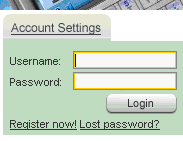
Заполняем поля, помеченные звездочкой*
Запоминаем логин и пароль!!
Пароль сделайте так чтоб был с буквами и цифрами и минимум 8 символов.
3. Обязательно нажимаем кнопочку

Дождитесь пока загрузится соглашение, и внизу нажмите кнопку I ACCEPT
4. Далее жмем кнопку Register now
Нас должны порадовать надписью
Registration
Registration was successful.
5.Переходим на главную страницу и вводим там свой логин и пароль. Жмем кнопку LOGIN
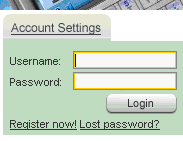
Заходим и сворачиваем окно.
ЭТАП 2. Создание запроса и получение сертификата
1. Запускаем Developer Certificate Request, установленную в первом пункте.
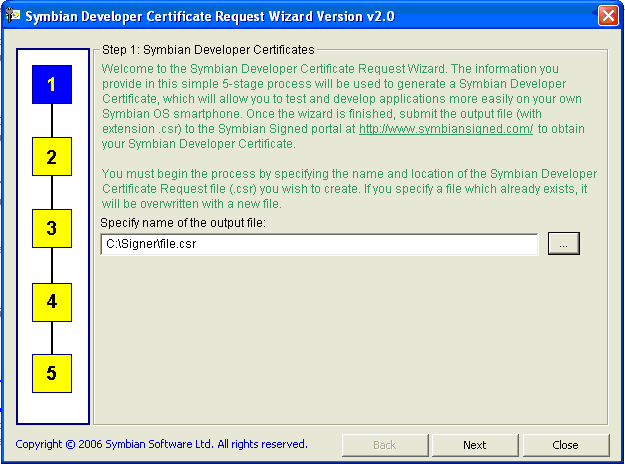
Жмем на кнопку с тремя точками и вводим имя вашего нового файла расширением .csr в папку C:\Signer\ (называем файл MyCert.csr)
Жмем далее.
Заполняем поля, так как показано на рисунке:
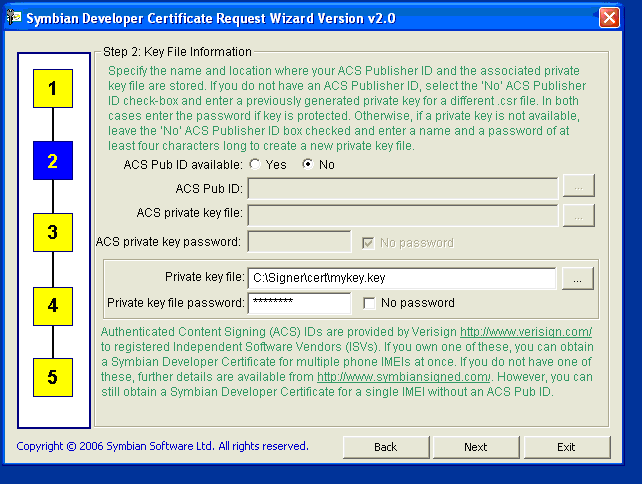
ACS Pub ID available: ставим NO
Private key file: выбираем файл mykey.key из папки C:\Signer\cert\
Password: 12345678
Заполняем все поля помеченные звездочками любыми данными жмем Next
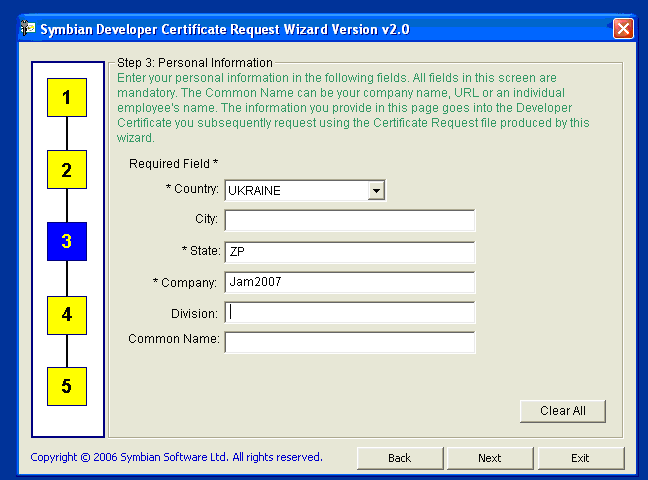
Нажимаем на кнопку с точками …
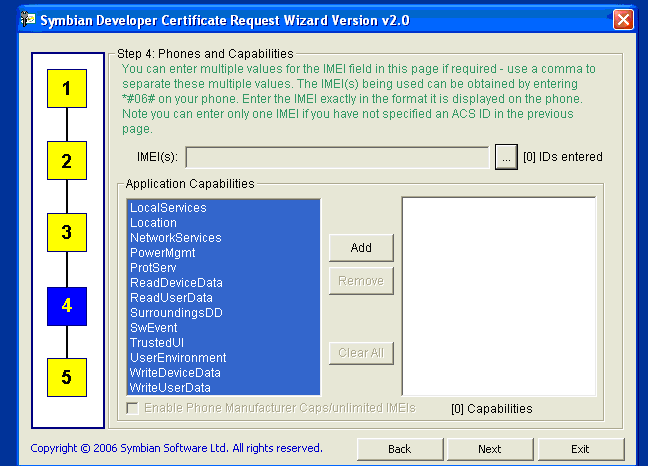
Вписываем свой IMEI и нажимаем кнопку Add и ОК
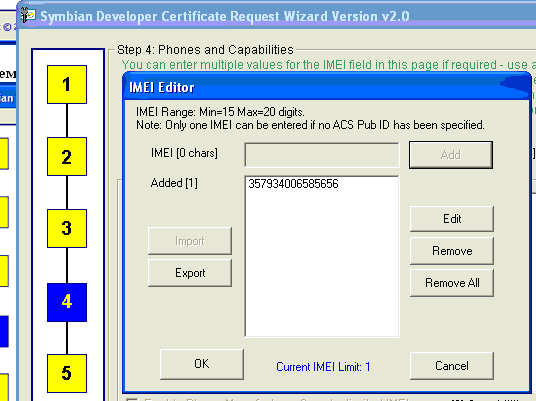
И снова жмем кнопку Add и Next и Finish
Все, поздравляю, Вы создали запрос на сертификат!
Копируем эту ссылку, вставляем в Интернет браузер и жмем Enter https://www.symbiansigned.com/app/barclayhtml/devcert/requestupload.jsp
На загрузившейся странице жмем кнопку Обзор и загружаем созданный запрос из C:\Signer\MyCert.csr
Жмем Send
После того как мы отправили запрос, загрузится страница. Жмем кнопку Download
И сохраняем файл (в нашем случае это будет MyCert.htm) в папку C:\Siner\cert
Идем в папку и переименовываем расширение файла вместо htm пишем cer (получится MyCert.cer)
ЭТАП 3. Подписание программ
Теперь нам необходимо подписать следующие файлы:
appswitch103_unsigned_devcertfree.sis
keypress102_unsigned_dev_certfree.sis
pythonfors60_1_3_15_3rded_unsigned_freedevcert.SIS
pythonscriptshell_1_3_15_3rded_unsigned_freedevcert.SIS
Теперь внимательно проверяем наличие всех файлов!
Папка C:\Signer
В ней должны лежать следующие файлы названные именно так (если у вас что-то еще есть в папке, не страшно, главное чтоб были эти):
9828_lcg_brute_tools.sis
appswitch103_unsigned_devcertfree.sis
keypress102_unsigned_dev_certfree.sis
pythonfors60_1_3_15_3rded_unsigned_freedevcert.SIS
pythonscriptshell_1_3_15_3rded_unsigned_freedevcert.SIS
run.bat
SIGN.bat
signer.bat
Signer.exe
signsis.exe
папка cert, а в ней::
MyCert.cer
mykey.key
Если все эти файлы у вас есть, названы именно так, то можем подписывать.
Запускаем файл run.bat
Откроется черное окно. Ждем... Потом нажимаем любуюклавишу и все :)
Когда все файлы подписаны. Устанавливаем их в телефон в следующем порядке:
1. Профимейл - 8549_profimailfixed.sis
2. pythonfors60_1_3_15_3rded_unsigned_freedevcert.SIS
3. pythonscriptshell_1_3_15_3rded_unsigned_freedevcert.SIS
4. 9828_lcg_brute_tools.sis
5. appswitch103_unsigned_devcertfree.sis
6. keypress102_unsigned_dev_certfree.sis
Если вдруг при установке подписанных файлов телефон ругнется и скажет, что сертификаты или устарели или еще не начали действовать – переведите часы на время установки на несколько часов вперед и тогда все установится.
После установки всего этого на телефон запустите ProfiMail и сверните.
Затем заходим в Python, меню-Run Script и выбираем скрипт Profimail.py
Появится сообщение о том, что у вас есть 10 секунд чтобы открыть окно регистрации профимейла. Быстренько идем в профик, жмем меню-зарегистрировать и всё! Телефон желательно поставить на зарядку, и каждые 25 минут трогать, чтоб заставка не сработала :).
В процессе подбора ключей, если вдруг телефон выключился или еще что, не волнуйтесь, Брут продолжит подбирать ключи с места на котором закончил.
|